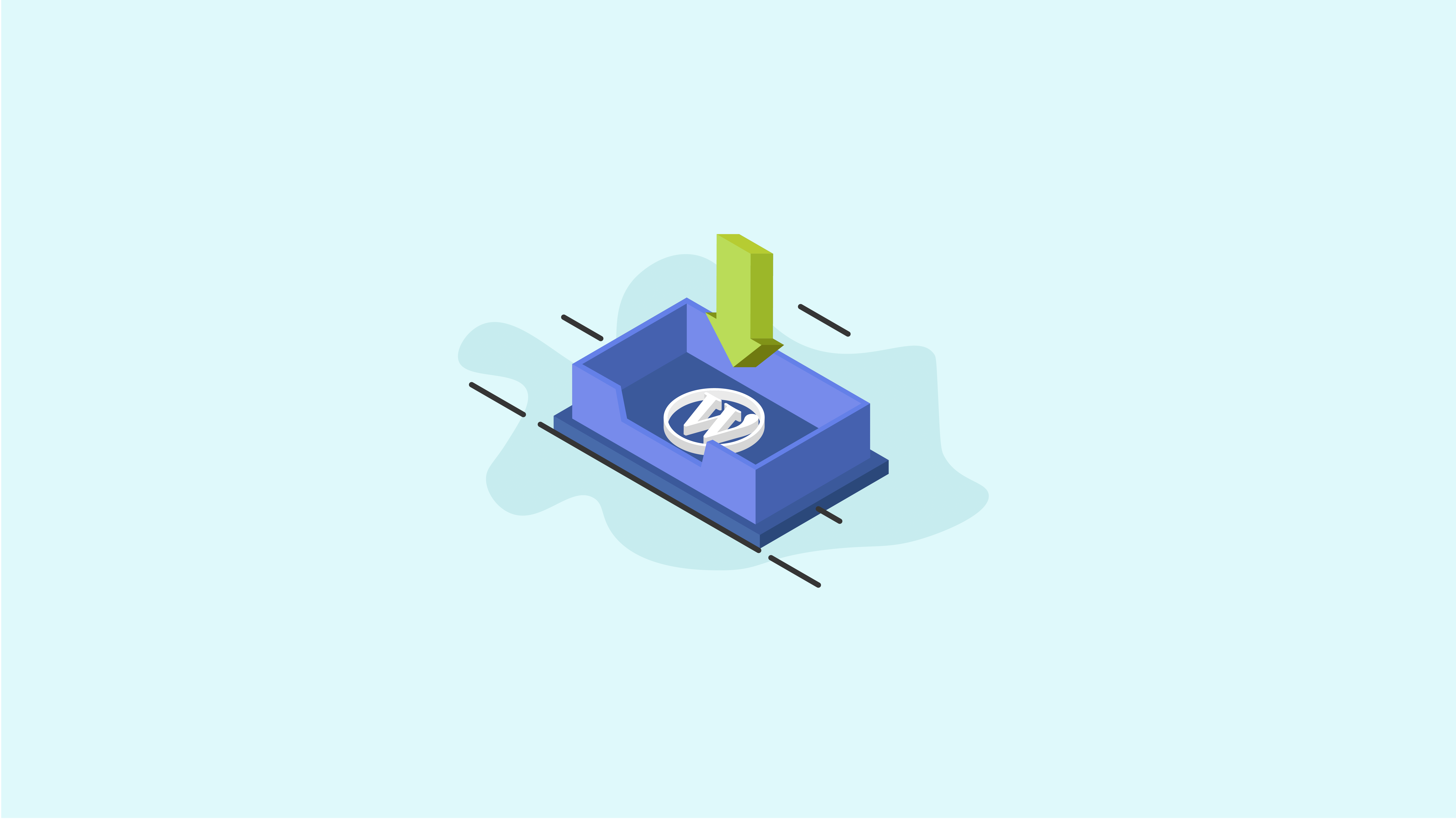ดาวน์โหลด WordPress: The Essential Guide
เผยแพร่แล้ว: 2020-11-18หากคุณพร้อมที่จะดาวน์โหลด WordPress คู่มือนี้จะแนะนำทุกสิ่งที่คุณจำเป็นต้องรู้เกี่ยวกับวิธีการทำงานของกระบวนการดาวน์โหลด WordPress
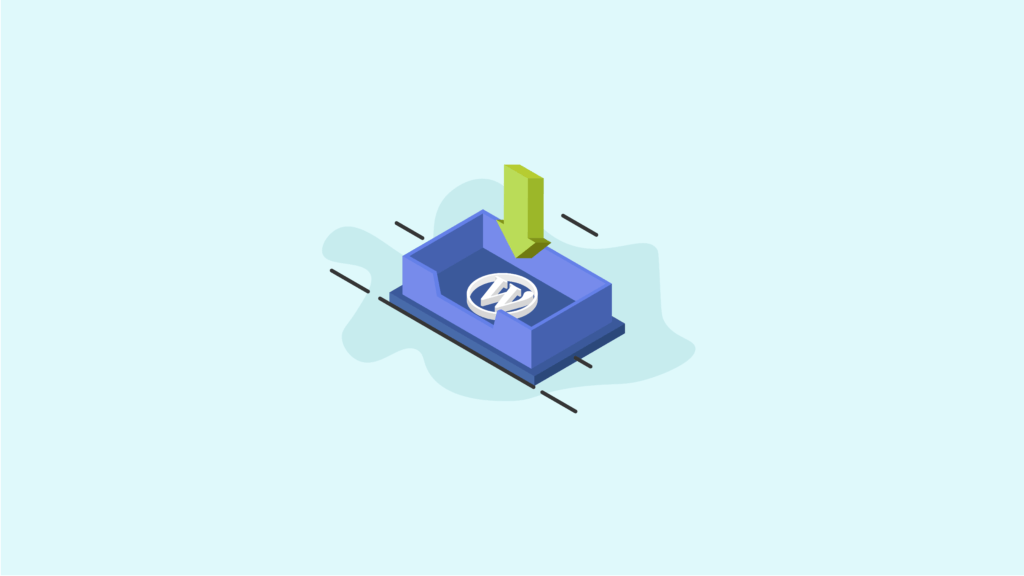
การดาวน์โหลด WordPress ทำได้ง่ายและรวดเร็ว แต่คุณอาจมีคำถามเพิ่มเติมสองสามข้อเกี่ยวกับวิธีทำให้เว็บไซต์ WordPress ของคุณใช้งานได้ มาดำน้ำกันเถอะ!
ในบทความนี้ เราจะพูดถึงการใช้ WordPress.org เป็นระบบจัดการเนื้อหาโดยเฉพาะ ข้อมูลนี้ไม่จำเป็นต้องใช้กับแพลตฟอร์ม WordPress.com (เราจะอธิบายเพิ่มเติมในภายหลัง)
มาดูวิธีการดาวน์โหลด WordPress กัน
อธิบายกระบวนการดาวน์โหลด WordPress

การใช้งานมาตรฐานของซอฟต์แวร์ WordPress นั้นเกี่ยวข้องกับการดาวน์โหลดไฟล์หลักของ WordPress ด้วยกันในรูปแบบไฟล์ zip เริ่มแรกคุณดาวน์โหลดซอฟต์แวร์ WordPress ในไฟล์ zip ไปยังคอมพิวเตอร์ของคุณโดยตรง
หลังจากดาวน์โหลดไฟล์ zip หลักของ WordPress และติดตั้งบนเว็บเซิร์ฟเวอร์อย่างถูกต้อง คุณจะสามารถเข้าถึงฟังก์ชันหลักของ WordPress ทั้งหมดเพื่อสร้างและจัดการเว็บไซต์ใหม่ได้
เพียงจำไว้ว่าซอฟต์แวร์ WordPress ไม่ได้ทำอะไรมากในตัวเอง ก่อนที่คุณจะเริ่มต้นใช้งาน WordPress คุณต้อง:
- ซื้อโดเมนและแพ็คเกจเว็บโฮสติ้ง WordPress
- ดาวน์โหลดซอฟต์แวร์หลักของ WordPress (ซึ่งเราจะแสดงวิธีการดำเนินการด้านล่าง)
- ตั้งค่าฐานข้อมูล WordPress สำหรับเว็บไซต์ของคุณ
หลังจากทำตามขั้นตอนเหล่านี้เสร็จแล้ว คุณสามารถ:
- ติดตั้ง WordPress core ทั้งบนเว็บเซิร์ฟเวอร์หรือในเครื่อง
- ติดตั้งธีม WordPress เพื่อออกแบบเว็บไซต์ของคุณ
- อัปโหลดปลั๊กอิน WordPress เพื่อเพิ่มคุณสมบัติและฟังก์ชันเพิ่มเติม ขึ้นอยู่กับความต้องการของคุณ
คุณสามารถดาวน์โหลด WordPress ได้ฟรีหรือไม่?
ต่างจากระบบจัดการเนื้อหาหรือผู้สร้างเว็บไซต์ส่วนใหญ่ เมื่อคุณดาวน์โหลด WordPress คุณจะไม่ถูกขอบัตรเครดิตหรือชำระเงินด้วย PayPal
เนื่องจาก WordPress เป็นซอฟต์แวร์โอเพ่นซอร์ส WordPress ถูกแบ่งปัน เข้าถึง เปลี่ยนแปลง และใช้งานโดยอิสระ (ในรูปแบบที่แก้ไขหรือไม่ได้รับการแก้ไข) โดยบุคคลใดๆ
WordPress ยังได้รับใบอนุญาตภายใต้ GNU GPL Public License ซึ่งเป็นข้อตกลงด้านซอฟต์แวร์ที่มีขึ้นเพื่อ "รับประกันเสรีภาพในการแบ่งปันและเปลี่ยนแปลงเวอร์ชันของโปรแกรมทั้งหมด เพื่อให้แน่ใจว่ายังคงเป็นซอฟต์แวร์ฟรีสำหรับผู้ใช้ทุกคน"
ดังนั้นเมื่อคุณเปิดเว็บไซต์บน WordPress สิ่งเดียวที่คุณจะต้องจ่ายคือชื่อโดเมนและโฮสติ้งเว็บไซต์ของคุณ ค่าใช้จ่ายเพิ่มเติมสำหรับการอัปเกรดการออกแบบเว็บไซต์ เช่น ธีมที่ต้องซื้อ ปลั๊กอินที่ต้องชำระเงิน หรือความช่วยเหลือสำหรับนักพัฒนา ขึ้นอยู่กับคุณ
WordPress.com vs. WordPress.org
เมื่อคุณดาวน์โหลด WordPress คุณอาจยังคงสงสัยว่า WordPress.com กับ WordPress.org แตกต่างกันอย่างไร เพื่อให้เข้าใจถึงความแตกต่างอย่างถ่องแท้ คุณควรอ่านบทความเต็มของเราเกี่ยวกับ WordPress.com เทียบกับ WordPress.org
ในทางกลับกัน WordPress.com เป็นแพลตฟอร์มสำหรับสร้างเว็บไซต์หรือบล็อก บน WordPress.com คุณไม่จำเป็นต้องมีบัญชีโฮสติ้งหรือชื่อโดเมนภายนอกใดๆ (แม้ว่าคุณจะอัปเกรดเป็นโดเมนแบบชำระเงินได้ก็ตาม) คุณเพียงแค่ไปที่ WordPress.com สมัครบัญชีฟรี และเริ่มสร้างเว็บไซต์ของคุณ คุณไม่จำเป็นต้องดาวน์โหลด WordPress หากคุณใช้ WordPress.com
ในทางกลับกัน WordPress.org สามารถอธิบายได้ว่าเป็นซอฟต์แวร์โอเพ่นซอร์สที่มีชื่อเสียงซึ่งใช้เป็นระบบปฏิบัติการสำหรับเว็บไซต์และบล็อกนับล้าน ดังที่เราได้กล่าวไว้ก่อนหน้านี้ ซอฟต์แวร์ WordPress นั้นฟรี 100% แต่เกือบจะไร้ประโยชน์เว้นแต่คุณจะได้รับบัญชีโฮสติ้งสำหรับซอฟต์แวร์ WordPress เพื่อใช้งาน
โปรดทราบว่าโฮสต์ WordPress บางแห่งมีตัวเลือกการติดตั้ง WordPress แบบคลิกเดียว ซึ่งช่วยให้คุณข้ามขั้นตอนการดาวน์โหลดได้อย่างสมบูรณ์ เราจะพูดถึงเรื่องนั้นสักหน่อย
ฉันจะดาวน์โหลด WordPress ได้อย่างไร
หากต้องการดาวน์โหลด WordPress เพียงไปที่ WordPress.org/download
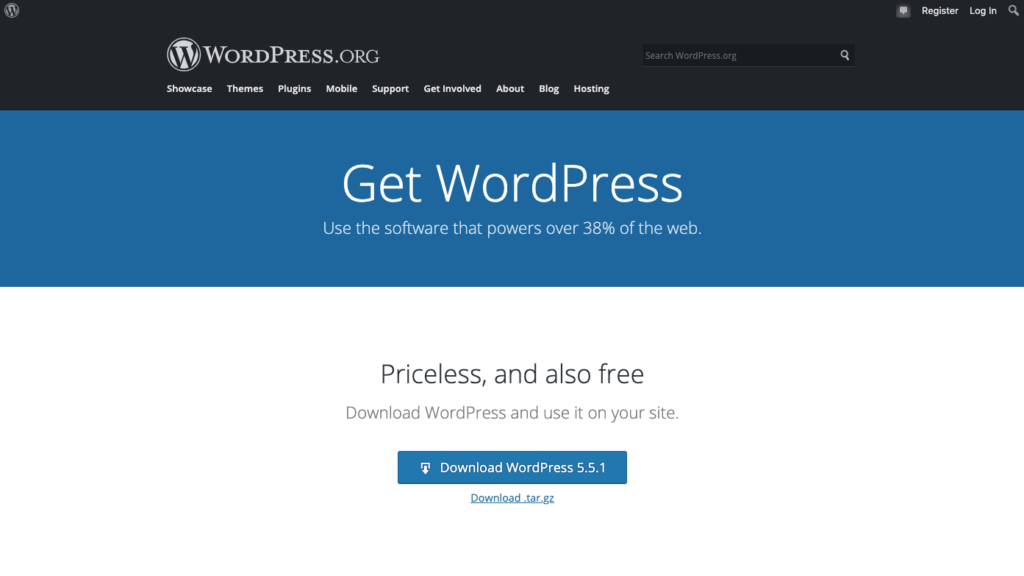
หน้าดาวน์โหลด WordPress อย่างเป็นทางการเป็นที่ที่คุณจะได้พบกับไฟล์หลักของ WordPress ที่มีให้ดาวน์โหลด รวมถึงธีมและปลั๊กอินฟรีสำหรับใช้บนเว็บไซต์ของคุณ
คลิกที่ปุ่มสีน้ำเงินเพื่อดาวน์โหลดซอฟต์แวร์ WordPress และไฟล์ WordPress จะเริ่มดาวน์โหลดโดยอัตโนมัติ

เมื่อกระบวนการดาวน์โหลดเสร็จสิ้น คุณจะสังเกตเห็นไฟล์ zip ใหม่ในคอมพิวเตอร์ของคุณที่ชื่อ “WordPress” ตามด้วยหมายเลขเวอร์ชันปัจจุบัน
ไฟล์ใดบ้างที่อยู่ในการดาวน์โหลด WordPress?
หลังจากดาวน์โหลด WordPress คุณอาจต้องการดับเบิลคลิกที่โฟลเดอร์ WordPress เพื่อคลายซิปเนื้อหา
หากคุณเพิ่งเริ่มใช้ WordPress ไฟล์ในโฟลเดอร์ WordPress อาจดูสับสนเมื่อคุณดูครั้งแรก อย่างไรก็ตาม เมื่อเวลาผ่านไป คุณจะทำความคุ้นเคยกับไฟล์และโฟลเดอร์หลักของ WordPress
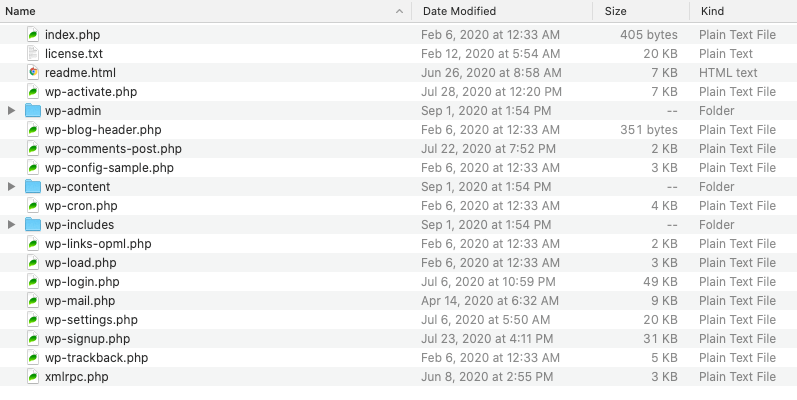
ไฟล์และโฟลเดอร์ที่สำคัญที่สุดสองสามไฟล์ในไฟล์ zip ของ WordPress ที่คุณเพิ่งดาวน์โหลด ได้แก่:
- wp-config.php – ไฟล์นี้ควบคุมการตั้งค่าพื้นฐานทั้งหมดของเว็บไซต์ WordPress ของคุณ รวมถึงข้อมูลการเชื่อมต่อฐานข้อมูลของคุณ
- functions.php – ไฟล์นี้เป็นหนึ่งในไฟล์ปฏิบัติการที่สำคัญที่สุดของ WordPress ธีมของคุณจะมีไฟล์ functions.php
- wp-content – โฟลเดอร์นี้จะมีปลั๊กอิน ธีม และการอัปโหลดสื่อของเว็บไซต์ของคุณ
- wp-admin – โฟลเดอร์นี้มีไฟล์ทั้งหมดที่ขับเคลื่อนแดชบอร์ดผู้ดูแลระบบ WordPress หรือส่วนหลังของเว็บไซต์ของคุณ
วิธีการติดตั้ง WordPress
หลังจากดาวน์โหลด WordPress แล้ว ขั้นตอนต่อไปของคุณคือการติดตั้งไฟล์ WordPress ทั้งหมดเพื่อให้เว็บไซต์ใหม่ของคุณทำงานได้
คุณมีสองตัวเลือกที่แตกต่างกันสำหรับตำแหน่งที่จะติดตั้งไฟล์ WordPress:
- ติดตั้ง WordPress บนเว็บเซิร์ฟเวอร์จริง (สำหรับเว็บไซต์ "สด")
- ติดตั้ง WordPress ในเครื่อง (สำหรับเว็บไซต์ “การพัฒนา”)
ตัวเลือกที่คุณเลือกจะขึ้นอยู่กับการตั้งค่า ความรู้ และความชอบของคุณ
วิธีการติดตั้ง WordPress บนเว็บเซิร์ฟเวอร์
การติดตั้ง WordPress บนเว็บไซต์เริ่มต้นเมื่อคุณกำลังมองหาโฮสต์เว็บ ขณะที่คุณซื้อโฮสต์ WordPress ที่มีคุณภาพ ให้มองหาแผนการโฮสต์ที่เชี่ยวชาญในเว็บไซต์ WordPress
การติดตั้ง WordPress เพียงคลิกเดียว
โฮสต์เว็บบางแห่งจะเสนอการติดตั้ง WordPress เพียงคลิกเดียวซึ่งเป็นส่วนหนึ่งของแพ็คเกจโฮสติ้ง ด้วยตัวเลือกการติดตั้ง WordPress แบบคลิกเดียว คุณจะสามารถข้ามขั้นตอนเกือบทั้งหมดที่มีรายละเอียดในบทความนี้ได้
ที่จริงแล้ว ด้วยการติดตั้ง One-Click WordPress คุณไม่จำเป็นต้องดาวน์โหลด WordPress ด้วยซ้ำ ทั้งหมดนี้จะได้รับการดูแลสำหรับคุณภายในตัวเลือกการติดตั้งเพียงคลิกเดียว
การติดตั้ง WordPress แบบคลิกเดียวสามารถทำได้จากแผงควบคุมเว็บโฮสติ้งของคุณ เช่น cPanel เข้าสู่ระบบแผงควบคุมเว็บโฮสติ้ง (cPanel) โดยใช้ข้อมูลที่ส่งถึงคุณเมื่อคุณซื้อบัญชีเว็บโฮสติ้ง
จาก cPanel คุณจะเห็นไอคอนที่ให้คุณติดตั้ง CMS ของเว็บไซต์ที่คุณต้องการ ในกรณีนี้ เราจะใช้ Softaculous แอปพลิเคชั่นนี้ให้คุณเลือกติดตั้ง WordPress
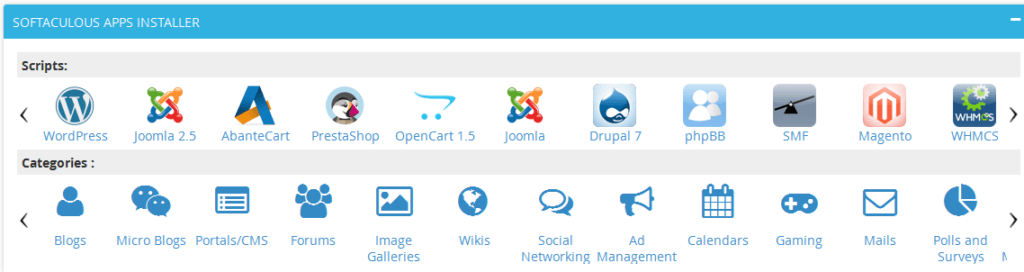
โปรดทราบว่ามีความเสี่ยงด้านความปลอดภัยของเว็บไซต์โดยธรรมชาติที่เกี่ยวข้องกับการติดตั้ง WordPress เพียงคลิกเดียว แม้ว่าจะใช้เวลานานขึ้นเล็กน้อย แต่วิธีการติดตั้ง WordPress ด้วยตนเองหมายความว่าคุณสามารถปรับแต่ง (และรักษาความปลอดภัย) เว็บไซต์ของคุณได้อีกเล็กน้อย
สำหรับวิธีการติดตั้ง impress ด้วยตนเอง คุณจะต้องทำตามขั้นตอนเหล่านี้
วิธีการติดตั้ง WordPress ด้วย sFTP
สิ่งแรกที่คุณต้องทำคือรับโปรแกรม FTP/sFTP FileZilla เป็นตัวเลือกที่ดีที่สุดของคุณสำหรับสิ่งนี้
ค้นหาสำเนาของซอฟต์แวร์ WordPress ที่คุณดาวน์โหลดและใช้ FileZilla เพื่ออัปโหลดลงในไดเร็กทอรีสาธารณะของคุณ ซึ่งจะมีลักษณะดังนี้: public_html
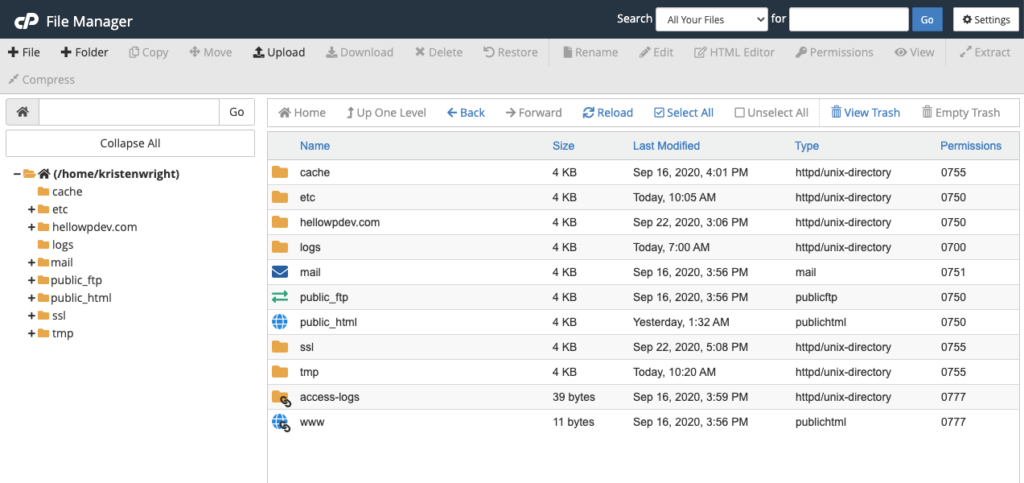
หลังจากการถ่ายโอนไฟล์เสร็จสิ้น คุณจะเห็นไฟล์ WordPress ที่อัปโหลดไปยังเซิร์ฟเวอร์ของคุณ
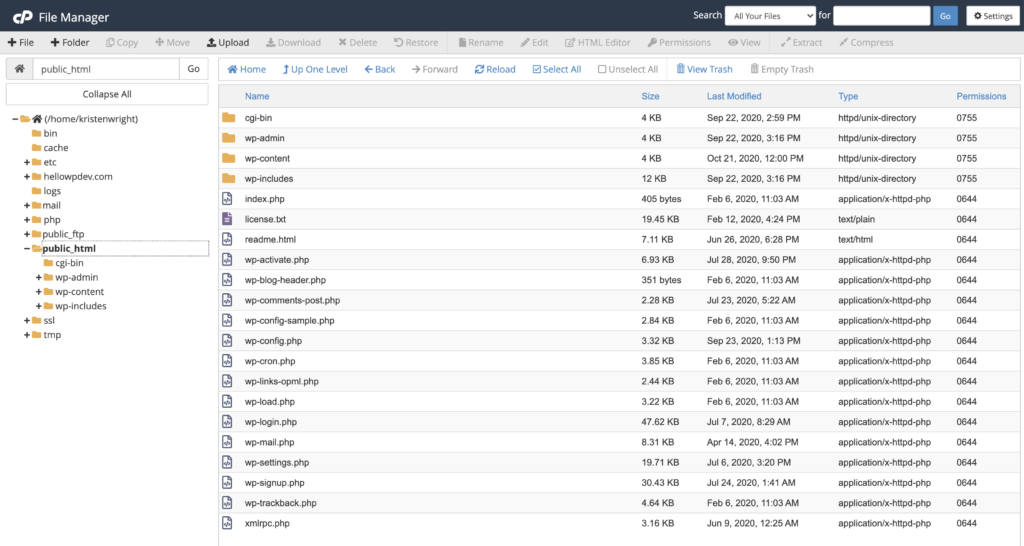
ถัดไป ไปที่ cPanel ของโฮสต์และมองหาปุ่มที่ระบุว่า "ฐานข้อมูล MySQL" ปุ่ม MySQL สามารถพบได้ในหลายตำแหน่ง ทั้งนี้ขึ้นอยู่กับโฮสต์ที่คุณใช้ จิ้มสักหน่อยแล้วจะเจอ
หลังจากที่คุณคลิก คุณจะได้รับแจ้งให้ป้อนชื่อฐานข้อมูลของคุณ เมื่อเสร็จแล้วให้คลิกที่ "สร้างฐานข้อมูล"
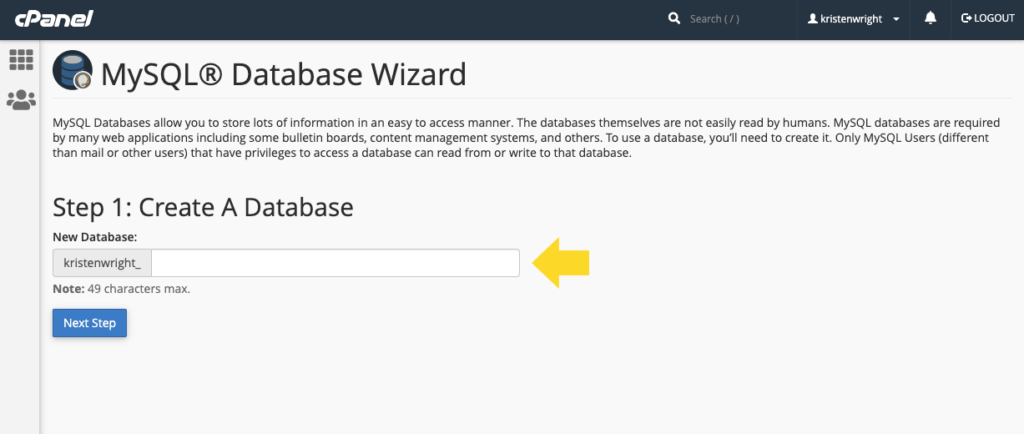
เมื่อสร้างฐานข้อมูลแล้ว ระบบจะขอให้คุณสร้างผู้ใช้สำหรับบัญชี MySQL เพียงกรอกข้อมูล รวมทั้งรหัสผ่านใหม่ และสร้างผู้ใช้ใหม่ หากบัญชีผู้ใช้ใหม่เป็นของคนอื่นที่ไม่ใช่ตัวคุณเอง ตรวจสอบให้แน่ใจว่าคุณให้สิทธิ์ผู้ใช้ใหม่เข้าถึงฐานข้อมูลโดยให้ข้อมูลการเข้าสู่ระบบแก่พวกเขา
ในหน้าถัดไป ระบบจะถามคุณเกี่ยวกับสิทธิ์ที่คุณต้องการมอบให้กับผู้ใช้ใหม่ สำหรับบัญชีผู้ดูแลระบบ เป็นการดีที่สุดที่จะทำเครื่องหมายในช่องเหล่านี้ทั้งหมด
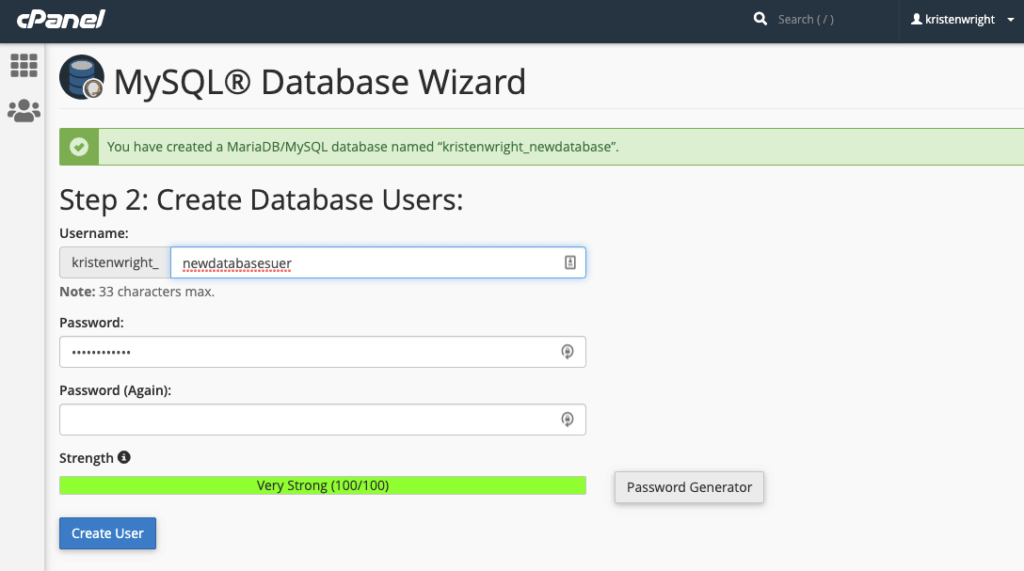
เมื่อการถ่ายโอน FTP ของคุณสำเร็จ คุณควรจะสามารถนำทางไปยังโดเมนของคุณเพื่อทำการติดตั้งให้เสร็จสิ้นได้ หากการถ่ายโอนสำเร็จจริง ๆ สิ่งแรกที่คุณจะเห็นคือ WordPress แจ้งให้คุณเลือกภาษาที่เว็บไซต์ของคุณจะแสดง
เลือกภาษาที่ต้องการและดำเนินการต่อ
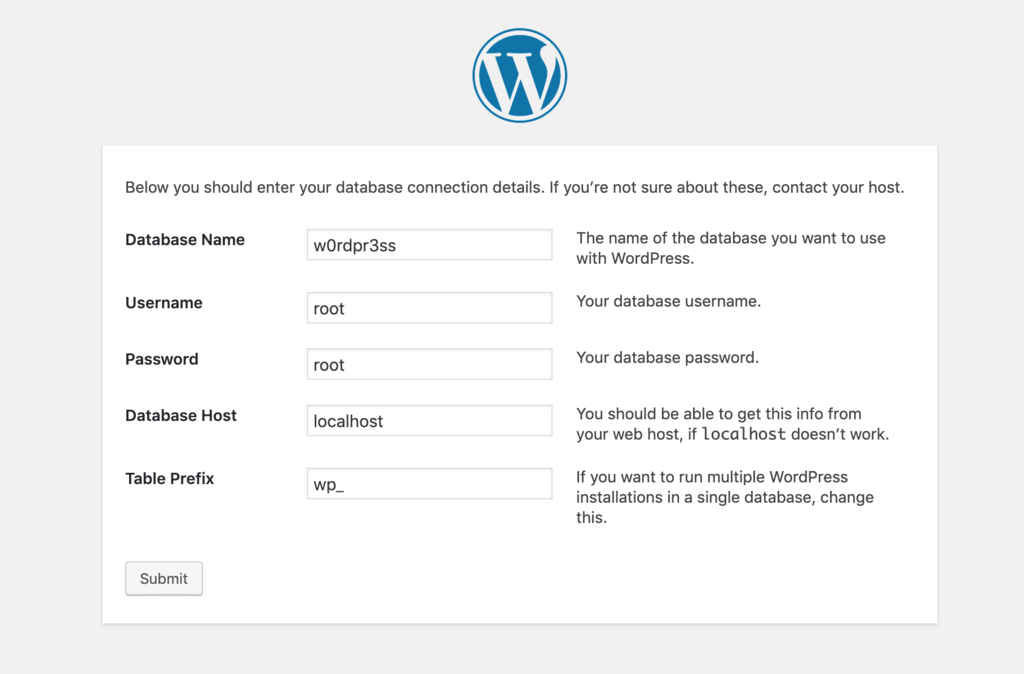
ระบบจะขอให้คุณป้อนฐานข้อมูลของคุณ:
- ชื่อ
- ชื่อผู้ใช้
- รหัสผ่าน
- โฮสต์ฐานข้อมูล
- คำนำหน้าตาราง
หลังจากที่คุณทำเสร็จแล้ว ไปข้างหน้าและคลิกที่ปุ่มส่ง
จากนั้นคลิก "เรียกใช้การติดตั้ง" และคุณจะได้รับแจ้งให้ป้อนข้อมูลผู้ดูแลระบบของคุณสำหรับ WordPress นี่จะเป็นชื่อเว็บไซต์ ชื่อผู้ใช้ รหัสผ่าน และอีเมลที่คุณป้อนก่อนหน้านี้
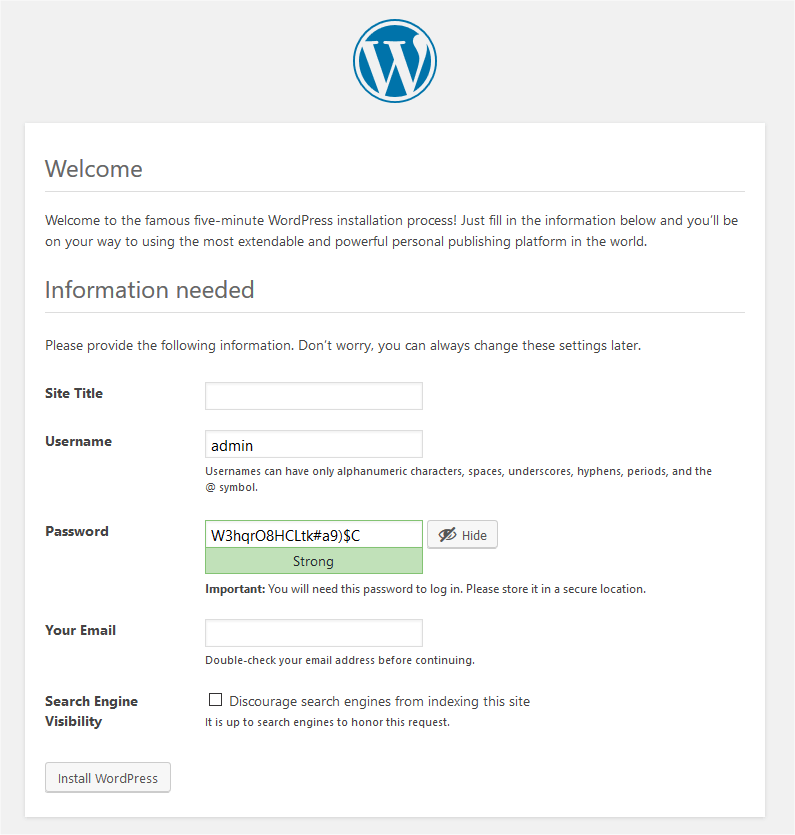
สุดท้ายก็ถึงเวลาคลิกที่ "ติดตั้ง" และปล่อยให้มันทำอย่างนั้น หลังจากทำเสร็จแล้ว ให้เข้าสู่ระบบด้วยชื่อผู้ใช้และรหัสผ่านที่คุณตั้งไว้ก่อนหน้านี้
การติดตั้ง WordPress ด้วยตนเองของคุณเสร็จสมบูรณ์แล้ว ยินดีด้วย!
ฉันจะติดตั้ง WordPress ในเครื่อง (Windows หรือ Mac) ได้อย่างไร
หากคุณไม่เห็นด้วยกับการซื้อพื้นที่เซิร์ฟเวอร์สำหรับสภาพแวดล้อมการทดสอบและพัฒนาเว็บไซต์ของคุณ (ก่อนที่คุณจะใช้งานไซต์ของคุณจริง) คุณสามารถเลือกใช้ WordPress ในเครื่องโดยใช้เซิร์ฟเวอร์หรือโฮสต์ในพื้นที่
เมื่อคุณเลี่ยงการใช้เซิร์ฟเวอร์ที่ใช้งานจริงโดยการเปิดใช้งานโลคัลโฮสต์ คุณจะเปลี่ยนคอมพิวเตอร์ของคุณให้เป็นเซิร์ฟเวอร์โดยพื้นฐาน นี่เป็นตัวเลือกที่ดีสำหรับผู้ใช้และนักพัฒนาที่ทำงานจากระยะไกลหรือไม่มีการเชื่อมต่ออินเทอร์เน็ตที่เสถียรและเสถียร
การใช้โฮสต์ในพื้นที่ช่วยให้คุณสร้างไซต์ด้วย WordPress ที่ไม่ขึ้นกับการเชื่อมต่ออินเทอร์เน็ตโดยสิ้นเชิง
สิ่งที่ยอดเยี่ยมเกี่ยวกับไซต์ WordPress ในพื้นที่คือคุณอนุญาตให้ทำการติดตั้งได้หลายครั้ง ซึ่งทำให้คุณมีสภาพแวดล้อมที่หลากหลายสำหรับการทดสอบและพัฒนา
ซอฟต์แวร์ที่จำเป็นสำหรับการโฮสต์ในพื้นที่นั้นฟรีเช่นกัน ซึ่งทำให้เป็นวิธีที่สมบูรณ์แบบในการทำงานกับ WordPress โดยไม่ต้องท่องเว็บไซต์สด
วิธีการติดตั้ง WordPress ในเครื่องสำหรับ Windows
ขั้นตอนเหล่านี้จะกล่าวถึงการติดตั้งและกำหนดค่า WordPress ในเครื่องบนเครื่อง Windows ของคุณ
1. ดาวน์โหลด WordPress และ XAMPP
ก่อนดำเนินการดาวน์โหลด WordPress คุณต้องตั้งค่าสภาพแวดล้อมที่เหมาะสมในเครื่องของคุณก่อน คุณสามารถทำได้โดยติดตั้ง XAMPP จากเว็บไซต์ Apache เพื่อตั้งค่าเซิร์ฟเวอร์
เมื่อคุณไปดาวน์โหลด XAMPP คุณจะเห็นตัวเลือกต่างๆ ที่ใช้งานได้กับ PHP เวอร์ชันต่างๆ เลือกตัวเลือกที่ทำงานได้ดีที่สุดกับ PHP เวอร์ชันล่าสุด
เมื่อการดาวน์โหลดของคุณเสร็จสิ้น ให้ดำเนินการเพื่อติดตั้ง XAMPP บนระบบ Windows ของคุณ
หลังการติดตั้ง ให้เปิดแผงควบคุมเพื่อดู (และตั้งค่า) สถานะของคุณสำหรับ MySQL และ Apache
คุณไม่สามารถติดตั้ง WordPress ในเครื่องได้จนกว่าคุณจะเริ่มทั้ง MySQL (ฐานข้อมูล) และ Apache (เว็บเซิร์ฟเวอร์)
2. ติดตั้ง WordPress
หลังจากที่ฐานข้อมูลและเว็บเซิร์ฟเวอร์ของคุณได้รับการตั้งค่าแล้ว ให้ดาวน์โหลดแอปพลิเคชัน WordPress ของคุณจากเว็บไซต์ทางการของ WordPress ซึ่งลิงก์ไว้ก่อนหน้าในบทความนี้

เมื่อการดาวน์โหลดเสร็จสิ้น ให้ย้ายไฟล์ zip ไปยังไดเร็กทอรี XAMPP ใต้โฟลเดอร์ /htdocs จากนั้นแตกไฟล์ก่อนไปที่ไดเร็กทอรี
วิธีนี้จะใช้ได้ก็ต่อเมื่อคุณมีบริการ MySQL และ Apache ทำงานในแผงควบคุม XAMPP ของคุณ
หลังจากนี้ ไปที่พอร์ทัล phpMyAdmin และสร้างฐานข้อมูลสำหรับไซต์ใหม่ของคุณ เป็นไปได้มากว่าคุณสามารถค้นหาพอร์ทัล phpMyAdmin ได้ที่ URL นี้:
http://localhost:80/phpmyadmin/
อาจแตกต่างกันขึ้นอยู่กับการกำหนดค่าเฉพาะของคุณ
หลังจากสร้างฐานข้อมูลของคุณแล้ว ให้เริ่มการติดตั้ง WordPress โดยไปที่ URL เฉพาะที่มีลักษณะดังนี้:
http://localhost:80/newsite/wp-admin/setup-config.php
เลือกภาษาที่คุณต้องการแล้วคลิก "ดำเนินการต่อ"
3. เพิ่มข้อมูลรับรองฐานข้อมูล
หน้าจอถัดไปจะให้คุณทำตามขั้นตอนเพื่อเพิ่มข้อมูลรับรองสำหรับฐานข้อมูลของคุณไปยังไฟล์ wp-config.php
ใช้โปรแกรมแก้ไขโค้ดที่คุณเลือกเพื่อเปิดไฟล์ wp-config.php จากนั้น กำหนดข้อมูลประจำตัวของฐานข้อมูลดังนี้:
// ** การตั้งค่า MySQL - คุณสามารถรับข้อมูลนี้จากโฮสต์เว็บของคุณ ** //
/** ชื่อฐานข้อมูลสำหรับ WordPress */
กำหนด ( 'DB_NAME', 'เว็บไซต์ใหม่' );
/** ชื่อผู้ใช้ฐานข้อมูล MySQL */
กำหนด ('DB_USER', 'รูท' );
/** รหัสผ่านฐานข้อมูล MySQL */
กำหนด ('DB_PASSWORD', '' );จากนั้นบันทึกไฟล์ของคุณและกลับไปที่วิซาร์ดการติดตั้ง WordPress
ที่นี่ เพียงป้อนชื่อฐานข้อมูล ชื่อผู้ใช้ และรหัสผ่านของคุณ คุณยังสามารถกำหนดคำนำหน้าตารางได้อีกด้วย สำหรับตอนนี้ ให้ดำเนินการต่อและคงค่าเริ่มต้นไว้
เมื่อเสร็จแล้ว ให้คลิกที่ “ส่ง”
หน้าจอที่ตามมาจะยืนยันการกำหนดค่าสำเร็จ คลิกที่ "เรียกใช้การติดตั้ง" เพื่อเริ่มกระบวนการ
หลังจากนี้ เพียงแค่ให้ข้อมูลเฉพาะเกี่ยวกับไซต์ของคุณ ตั้งค่าชื่อผู้ใช้และรหัสผ่านเพื่อเข้าสู่แดชบอร์ด WordPress
เมื่อเสร็จแล้ว ให้คลิกที่ลิงก์ "ติดตั้ง WordPress" คุณจะเห็นข้อความแสดงความสำเร็จและปุ่มสำหรับเปิดหน้าเข้าสู่ระบบสำหรับแดชบอร์ดของคุณ
ตอนนี้คุณมี WordPress ในเครื่องที่ใช้งานได้บนเครื่อง Windows ของคุณ
วิธีการติดตั้ง WordPress ในเครื่องสำหรับ Mac
หากคุณต้องการใช้ Mac มากกว่าเครื่อง Windows คุณยังสามารถติดตั้ง WordPress บน Mac ของคุณได้ เช่นเดียวกับ Windows คุณจะต้องตั้งค่าฐานข้อมูลและเว็บเซิร์ฟเวอร์ก่อนติดตั้งแอปพลิเคชัน WordPress
ขั้นตอนสำหรับ Mac แตกต่างไปจาก Windows เล็กน้อย แต่กระบวนการโดยรวมยังคงใกล้เคียงกันมาก
1. ดาวน์โหลด MAMP
ก่อนที่คุณจะดำเนินการใดๆ ให้ดาวน์โหลด MAMP ซึ่งจะตั้งค่าฐานข้อมูลและเว็บเซิร์ฟเวอร์สำหรับการติดตั้ง Mac WordPress ของคุณ
สิ่งที่คุณต้องทำคือไปที่เว็บไซต์ MAMP เพื่อดาวน์โหลดการตั้งค่าสำหรับ Mac OS ของคุณ
เมื่อการดาวน์โหลดของคุณเสร็จสิ้น ให้ติดตั้งโดยเรียกใช้วิซาร์ดการติดตั้ง โปรดทราบว่าระบบอาจขอให้คุณติดตั้งเวอร์ชัน Pro นี้ไม่ได้บังคับ คุณสามารถเริ่มต้นด้วยเวอร์ชันฟรีได้หากคุณคลิกที่โฟลเดอร์สีเทา
เมื่อการติดตั้งเสร็จสิ้น ให้ไปที่ตัวควบคุม MAMP และเปิดเซิร์ฟเวอร์
หลังจากที่ทำงานแล้ว ให้คลิก "เปิดหน้า Webstart" และเปิดพอร์ทัล phpMyAdmin
2. ดาวน์โหลด WordPress
ดาวน์โหลดซอฟต์แวร์สำหรับแกน WordPress จากเว็บไซต์ทางการ
หลังจากที่คุณดาวน์โหลดการติดตั้งแล้ว ให้คลายซิปไฟล์และวางไว้ในโฟลเดอร์รูทของเอกสารใน MAMP
เปลี่ยนชื่อโฟลเดอร์นี้เป็นชื่อไซต์ WordPress ของคุณได้ตามต้องการ
3. เพิ่มข้อมูลรับรองฐานข้อมูล
จากนั้นสร้างฐานข้อมูลของคุณโดยใช้ phpMyAdmin ผ่านแผงควบคุมของ MAMP คุณจะเห็นว่า phpMyAdmin ทำงานเหมือนกันในสภาพแวดล้อม Mac เช่นเดียวกับใน Windows
ใส่ชื่อฐานข้อมูลของคุณ จากนั้นไปที่ไฟล์ wp-config.php เพื่อเพิ่มข้อมูลรับรองสำหรับฐานข้อมูล
ตอนนี้คุณสามารถเรียกใช้วิซาร์ดการติดตั้งสำหรับ WordPress ได้โดยไปที่ลิงก์เฉพาะไซต์ของคุณที่มีลักษณะดังนี้:
http://localhost/newsite
ขั้นตอนการติดตั้ง Mac ที่เหลือจะเหมือนกับการติดตั้งบน Windows
วิธีดาวน์โหลดไซต์ WordPress
คุณอาจสงสัยว่าจะดาวน์โหลดไซต์ WordPress ได้อย่างไร ข่าวดีก็คือสิ่งนี้เป็นไปได้ด้วยปลั๊กอิน BackupBuddy
ในการดาวน์โหลดเว็บไซต์ WordPress คุณจะต้องทำสำเนาของเว็บไซต์ นี่คือที่ที่คุณจำเป็นต้องรู้วิธีคัดลอกไซต์ WordPress
สำเนาของเว็บไซต์ WordPress นั้นเป็นข้อมูลสำรองของเว็บไซต์นั้น คุณจะต้องสำรองข้อมูลเว็บไซต์ WordPress อย่างสมบูรณ์ ประเภทการสำรองข้อมูลที่มีทุกส่วนของเว็บไซต์ รวมถึงฐานข้อมูล WordPress, ไฟล์หลักของ WordPress, ไฟล์ปลั๊กอิน, ไฟล์ธีม และไลบรารีสื่อ WordPress
โชคดีที่การสำรองข้อมูลแบบสมบูรณ์เป็นหนึ่งใน 5 ประเภทของการสำรองข้อมูล WordPress ที่ปลั๊กอิน BackupBuddy สามารถจัดการได้
1. จากแดชบอร์ดผู้ดูแลระบบ WordPress ของคุณ ให้อัปโหลดและเปิดใช้งานปลั๊กอิน BackupBuddy
2. ไปที่หน้า BackupBuddy > Backups จากที่นี่ เรียกใช้การสำรองข้อมูลทั้งหมด
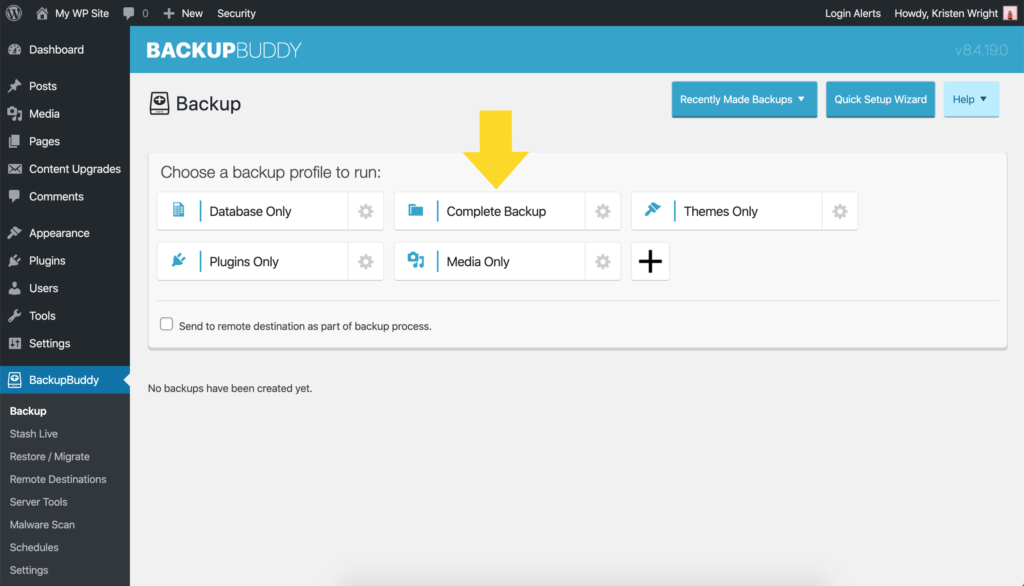
3. คุณสามารถดูเป็นงานสำรองเพื่อทำสำเนาของไฟล์และฐานข้อมูลทั้งหมด
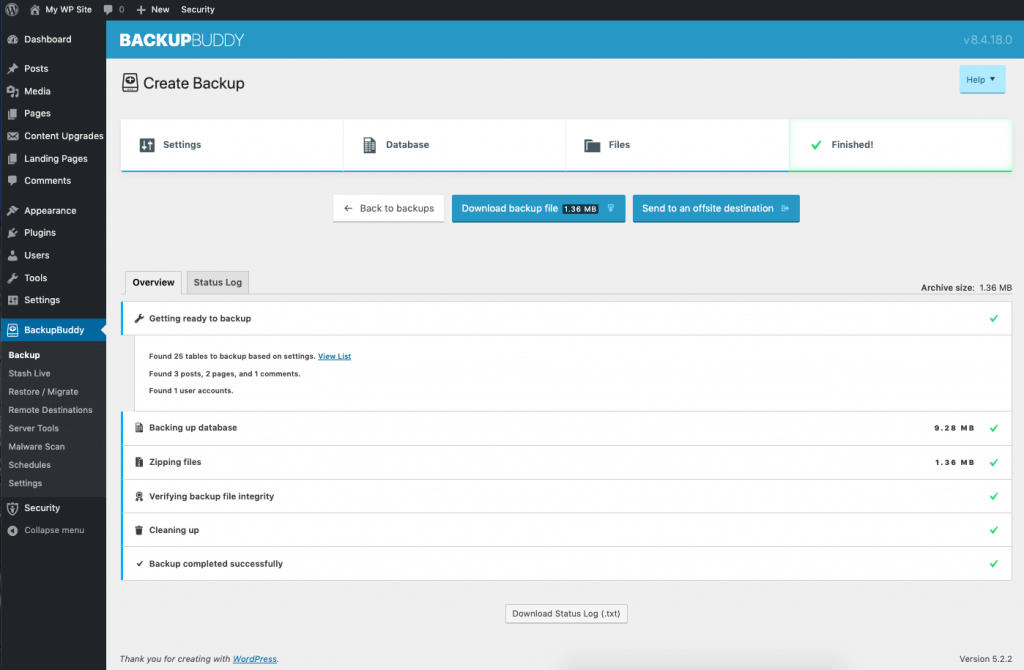
4. หลังจากการสำรองข้อมูลเสร็จสิ้น คุณสามารถคลิกปุ่มดาวน์โหลดไฟล์สำรองเพื่อดาวน์โหลดเว็บไซต์ WordPress
แม้ว่าคุณไม่จำเป็นต้องดาวน์โหลดไซต์ WordPress เจ้าของเว็บไซต์ทุกคนจำเป็นต้องรู้ว่าการสำรองเว็บไซต์ของคุณอยู่เสมอเป็นสิ่งสำคัญในกรณีที่แฮ็กเกอร์ละเมิดหรือภัยพิบัติทางเทคนิคอื่นๆ ลองนึกภาพดูเว็บไซต์ที่เสร็จแล้วทั้งหมดของคุณหายไปเมื่อคุณไม่ได้สำรองข้อมูลและกู้คืนอย่างสมบูรณ์ ช่างเป็นฝันร้าย!
นี่คือเหตุผลที่คุณต้องมีปลั๊กอินสำรองของ WordPress เช่น BackupBuddy ด้วยวิธีนี้ คุณสามารถดาวน์โหลดไซต์ WordPress ที่เสร็จแล้วทั้งหมดของคุณเป็นไฟล์ zip จากนั้นกู้คืนบนเซิร์ฟเวอร์ของคุณในทันที ด้วยเหตุผลใดก็ตามที่คุณต้องการ
WordPress เวอร์ชันล่าสุดคืออะไร?
คุณสามารถค้นหาข้อมูลเกี่ยวกับ WordPress เวอร์ชันล่าสุดได้จากสองที่: หน้าเผยแพร่ WordPress และบนหน้า WordPress.org/downloads
หมายเลขเวอร์ชันของ WordPress ช่วยให้คุณสามารถเปรียบเทียบหมายเลขเวอร์ชันที่คุณใช้บนเว็บไซต์ WordPress ของคุณได้
คุณสามารถค้นหาหมายเลขเวอร์ชันปัจจุบันของ WordPress ของไซต์ WordPress ได้จากแดชบอร์ดผู้ดูแลระบบ WordPress ที่หน้าแรกในวิดเจ็ต "โดยย่อ" คุณยังสามารถดูได้ในหน้าอัปเดต หน้าอัปเดตยังมีประกาศสำคัญหากคุณมีการอัปเดตที่รอดำเนินการสำหรับ WordPress core หรือปลั๊กอินหรือธีมใดๆ ของคุณ
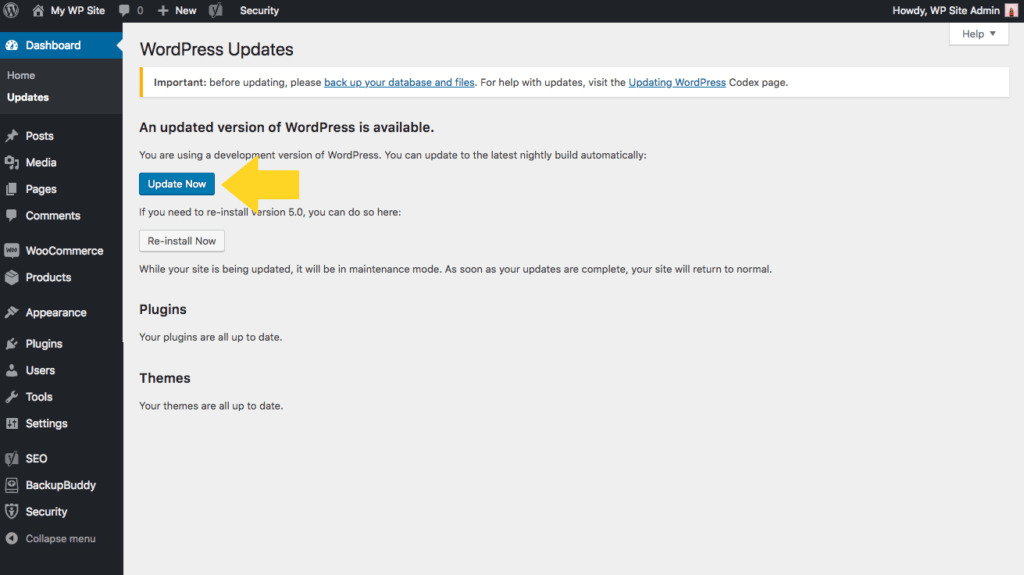
หนึ่งในการอัปเกรดที่สำคัญที่สุดของ WordPress ล่าสุดเกิดขึ้นในช่วงต้นปี 2020 ด้วยการเปิดตัว Gutenberg WordPress Editor (หรือที่เรียกกันทั่วไปว่าตัวแก้ไขบล็อกของ WordPress) Gutenberg Editor เป็นเครื่องมือสร้างเพจใหม่ล่าสุดที่เปิดตัวในปี 2020 ซึ่งรวมอยู่ใน WordPress เวอร์ชัน 5.0 ขึ้นไป
WordPress เวอร์ชันแรก เวอร์ชัน 0.7 เปิดตัวเมื่อวันที่ 27 พฤษภาคม พ.ศ. 2546 ในยุคเทคโนโลยี ฟังดูเหมือนหลายชั่วอายุคนก่อน นับตั้งแต่นั้นเป็นต้นมา ชุมชนนักพัฒนาซอฟต์แวร์ได้อัปเกรดและปรับแต่งเครื่องมือใหม่ครั้งใหญ่ของแพลตฟอร์ม WordPress
ทำไมต้องดาวน์โหลด WordPress?
หายไปนานเป็นวันที่จุดประสงค์หลักของการดาวน์โหลด WordPress คือการให้บริการเฉพาะบล็อกเกอร์ส่วนตัวเท่านั้น อันที่จริง WordPress เป็นแรงผลักดันในการพัฒนาและจัดการเว็บไซต์ทุกประเภทตั้งแต่เริ่มก่อตั้งในปี 2546
เนื่องจากความก้าวหน้าและการเติบโตอย่างต่อเนื่อง ตอนนี้ WordPress มีอำนาจมากกว่า 37% ของไซต์ทั้งหมดบนเว็บ สถิตินี้ยังรวมถึงไซต์ที่มีการกำหนดรหัสเองหรือผู้ที่ไม่ได้ใช้ CMS (ระบบจัดการเนื้อหา) กล่าวคือ ปัจจุบัน WordPress มีประสิทธิภาพมากกว่าหนึ่งในสามของอินเทอร์เน็ตทั้งหมด
และถึงแม้จะเป็นสถิติที่น่าประทับใจ แต่คุณอาจกังวลมากกว่าว่า WordPress จะทำอะไรได้บ้างในฐานะ CMS ของไซต์ของคุณ คุณสามารถอ่านเพิ่มเติมว่าทำไม WordPress ถึงเป็นตัวเลือกที่ยอดเยี่ยมในการขับเคลื่อนเว็บไซต์ของคุณ
WordPress เป็นระบบจัดการเนื้อหา (CMS)
ระบบการจัดการเนื้อหาถูกกำหนดให้เป็นโปรแกรมซอฟต์แวร์ที่อำนวยความสะดวกในการสร้าง จัดระเบียบ แก้ไข และเผยแพร่เนื้อหา
หากคุณได้ค้นคว้าวิธีสร้างเว็บไซต์ ไม่ต้องสงสัยเลยว่าคุณได้เห็นแล้วว่ามีตัวเลือก CMS หลายตัว เหตุใด WordPress เป็น CMS ที่คุณควรดาวน์โหลดและใช้เพื่อสร้างไซต์ของคุณ
WordPress CMS ให้ผู้ใช้ควบคุมหน้าตา การทำงาน และการตอบสนองของเว็บไซต์ได้อย่างสมบูรณ์ในทุกอุปกรณ์ของผู้ใช้
เป็นที่รู้จักกันว่าค่อนข้างใช้งานง่าย แม้กระทั่งสำหรับผู้เริ่มต้น
ไซต์ยอดนิยมบางไซต์ที่คุณอาจใช้ WordPress เป็น CMS ที่พวกเขาเลือกใช้บ่อยๆ ได้แก่:
- BBC America
- ความหลากหลาย
- TechCrunch
- The New Yorker
- Bloomberg Professional
- Sony Music
- ข่าวเอ็มทีวี
- บล็อก Star Wars อย่างเป็นทางการ
- อื่น ๆ อีกมากมาย
หาก WordPress เป็นโซลูชัน CMS ที่ดีที่สุดสำหรับยักษ์ใหญ่เหล่านี้ มันอาจเป็นโซลูชันสำหรับโครงการของคุณหรือไม่? ก่อนที่จะเจาะลึกรายละเอียดวิธีการดาวน์โหลดระบบจัดการเนื้อหานี้ ก่อนอื่น มาดูเหตุผลอันทรงพลังว่าทำไมคุณจึงควรใช้ WordPress เป็น CMS ของคุณ
เข้าถึงชุมชนทั่วโลก
WordPress คือสิ่งที่เรียกว่าซอฟต์แวร์โอเพ่นซอร์ส ด้วยเหตุนี้จึงมีผู้เชี่ยวชาญและอาสาสมัครจำนวนมากที่พร้อมจะช่วยเหลือคุณเกี่ยวกับคำถามเมื่อคุณเริ่มโครงการ
แต่นอกเหนือจากนี้ ยังมีบทช่วยสอน WordPress ที่เป็นประโยชน์และในปัจจุบันหลายพันแบบ ซึ่งเข้าถึงได้ง่ายทางออนไลน์ ซึ่งจะนำคุณไปสู่การแก้ปัญหาหรือคำถามเกือบทุกอย่างที่คุณคิดได้ภายในแพลตฟอร์ม WordPress
ยิ่งไปกว่านั้น คุณสามารถเรียนหลักสูตรฝึกอบรม WordPress ที่ชาญฉลาด ซึ่งจะเปลี่ยนคุณจากมือใหม่เป็นผู้เชี่ยวชาญภายในไม่กี่สัปดาห์
ด้วยฟอรัม กระดานสนทนา และบทเรียนออนไลน์ที่มีอยู่นับไม่ถ้วนที่มีอยู่ คุณจะสามารถแก้ไขปัญหาหรือแก้ไขปัญหาใดๆ ได้โดยไม่ต้องรอเจ้าหน้าที่บริการลูกค้าออนไลน์
WordPress ไม่ทำงานแบบนั้น กำหนดได้ดีกว่ามากว่าเป็นชุมชนของผู้ใช้
WordPress ใช้งานได้หลากหลายมาก
คุณสามารถใช้ WordPress เพื่อสร้างอะไรก็ได้ตั้งแต่ไซต์อีคอมเมิร์ซระดับสูงไปจนถึงชุมชนออนไลน์ที่มีการโต้ตอบอย่างสมบูรณ์ และใช่ คุณยังสามารถใช้เพื่อสร้างบล็อกส่วนตัวแบบง่ายๆ ได้ (เราจะพูดถึงความแตกต่างระหว่าง WordPress.com กับ WordPress.org กันเล็กน้อย คำแนะนำ: ปกติแล้ว WordPress.com จะใช้สำหรับบล็อกส่วนตัว)
เป็นการยากที่จะจินตนาการถึงขีดจำกัดใดๆ ด้วย CMS อเนกประสงค์นี้ เนื่องจากมีความยืดหยุ่นสูง คุณจึงไม่ถูกจำกัดอยู่เฉพาะเลย์เอาต์ ลักษณะที่ปรากฏ หรือฟังก์ชันเฉพาะสำหรับไซต์ของคุณ คุณสามารถสร้างไซต์ของคุณในแบบที่คุณเลือกได้อย่างอิสระ โดยแตะที่ธีมและปลั๊กอินของไซต์มากมาย
สำหรับผู้ที่สนใจจริงๆ เกี่ยวกับการปรับแต่งเว็บไซต์ คุณยังสามารถปรับแต่งเว็บไซต์ WordPress ของคุณโดยใช้การเขียนโค้ดแบบกำหนดเองได้อีกด้วย
ความเก่งกาจและเสรีภาพที่ WordPress นำมาทำให้เป็นโซลูชั่นที่สมบูรณ์แบบสำหรับองค์กร ธุรกิจขนาดเล็ก บล็อกเกอร์ส่วนตัว และใครก็ตามที่คุณนึกถึง
ธีมและปลั๊กอินที่ไม่มีที่สิ้นสุดสำหรับการปรับแต่ง
ธีมบน WordPress ถูกกำหนดให้เป็น "ชุดของเทมเพลตและสไตล์ชีตที่ใช้ในการกำหนดลักษณะที่ปรากฏและการแสดงผลของเว็บไซต์ที่ขับเคลื่อนด้วย WordPress"
ด้วยธีมฟรีและธีมที่ต้องชำระเงินนับพันรายการในที่เก็บ WordPress และทั่วทั้งเว็บ คุณจะพบธีมที่ปรับแต่งได้ซึ่งเหมาะกับแนวคิดการออกแบบ
ปลั๊กอินเป็นเครื่องมือเสริมของซอฟต์แวร์ที่สามารถดาวน์โหลดและติดตั้งได้ ซึ่งจะทำหน้าที่เฉพาะบนไซต์ของคุณ ตัวอย่างเช่น คุณสามารถใช้ปลั๊กอิน WooCommerce เพื่อเปลี่ยนไซต์ WordPress ของคุณให้เป็นไซต์อีคอมเมิร์ซที่มีคุณสมบัติครบถ้วน
หรือคุณสามารถใช้ปลั๊กอิน เช่น PeepSo เพื่อสร้างไซต์โซเชียลมีเดียแบบสแตนด์อโลนที่มีลักษณะและทำงานได้เกือบเหมือนกับ Facebook หรือ Twitter
ที่เก็บปลั๊กอินของ WordPress มีปลั๊กอินให้ดาวน์โหลดเกือบ 58,000 ตัว จำนวนปลั๊กอินเพิ่มเติมที่มีอยู่ซึ่งกระจายอยู่ทั่วเว็บมีอยู่หลายแสนรายการ ความจริงก็คือมีปลั๊กอิน WordPress สำหรับเกือบทุกอย่างที่คุณคิด
เพื่อความปลอดภัยของไซต์ ปลั๊กอินความปลอดภัย WordPress เช่น iThemes Security Pro ควรเป็นปลั๊กอินแรกที่คุณดาวน์โหลดและติดตั้งหลังจากตั้งค่า WordPress (เกือบเสร็จแล้ว)
ด้วยการรวมพลังของธีมและปลั๊กอินเข้าด้วยกัน คุณสามารถเปลี่ยนไซต์ที่ขับเคลื่อนด้วย WordPress ให้เป็นเกือบทุกอย่างที่คุณสามารถจินตนาการได้
WordPress ผสานรวมกับเครื่องมือทางการตลาดที่ดีที่สุด
คุณต้องการ CMS ที่ผสานรวมกับเครื่องมือทางการตลาดยอดนิยมทั้งหมดได้อย่างราบรื่น WordPress ทำได้เพียงแค่ผสานรวมกับ:
- Hootsuite
- ติดต่อคงที่
- CoSchedule
- Disqus
- กันชน
- Google Analytics
- LinkPatrol
นี่ไม่ใช่รายการที่กว้างขวาง
เลือกโฮสต์และโดเมนที่คุณต้องการ
เนื่องจาก WordPress เป็น CMS ที่เปิดกว้างและฟรีอย่างสมบูรณ์ WordPress จึงให้อิสระแก่คุณในการวิจัยและซื้อบริการโฮสติ้งและชื่อโดเมนที่คุณต้องการใช้
ในทางกลับกัน หากคุณเลือกตัวเลือก CMS ตัวสร้างเว็บไซต์ที่แข่งขันกันเพื่อสร้างไซต์ของคุณ คุณจะได้รับความช่วยเหลือในการใช้บริการโฮสติ้งของพวกเขา
ซึ่งอาจทำให้เกิดปัญหามากมายกับช่องโหว่และความปลอดภัยของไซต์ของคุณ เนื่องจากคุณจะไม่สามารถควบคุมการกำหนดค่าความปลอดภัยส่วนใหญ่ได้
สรุป: ดาวน์โหลด WordPress และเริ่มต้นวันนี้
เราหวังว่าเราจะตอบทุกคำถามของคุณเกี่ยวกับวิธีการดาวน์โหลด WordPress เมื่อคุณเข้าใจขั้นตอนการดาวน์โหลด WordPress และติดตั้ง WordPress แล้ว คุณก็กำลังสร้างเว็บไซต์ในฝันของคุณ!
มีคำถามเพิ่มเติมเกี่ยวกับการเริ่มต้นใช้งาน WordPress หรือไม่? แจ้งให้เราทราบในความคิดเห็นด้านล่าง
Kristen ได้เขียนบทช่วยสอนเพื่อช่วยเหลือผู้ใช้ WordPress มาตั้งแต่ปี 2011 โดยปกติแล้ว คุณจะพบว่าเธอทำงานเกี่ยวกับบทความใหม่ๆ สำหรับบล็อก iThemes หรือการพัฒนาทรัพยากรสำหรับ #WPprosper นอกเวลางาน คริสเตนชอบจดบันทึก (เธอเขียนหนังสือสองเล่ม!) เดินป่าและตั้งแคมป์ ทำอาหาร และผจญภัยทุกวันกับครอบครัวของเธอ โดยหวังว่าจะมีชีวิตที่เป็นปัจจุบันมากขึ้น